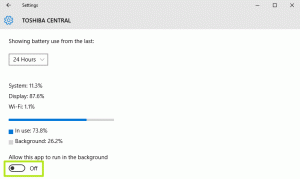Zapobiegaj odczytywaniu historii przeglądania przez Cortanę w systemie Windows 10
Cortana to wirtualna asystentka dołączona do systemu Windows 10. Cortana pojawia się jako pole wyszukiwania lub ikona na pasku zadań i jest ściśle zintegrowana z funkcją wyszukiwania w systemie Windows 10. Zalogowanie się do Cortany za pomocą konta Microsoft pozwala śledzić, co Cię interesuje, zapisywać ulubione miejsca do swojego notebooka, zbieraj powiadomienia z innych urządzeń i synchronizuj dane między wszystkimi urządzeniami za pomocą Cortana włączony. Domyślnie Cortana może odczytywać historię przeglądania w systemie Windows 10. Jeśli nie jesteś zadowolony z ustawień domyślnych, oto jak zmienić uprawnienia historii przeglądania dla Cortany.
Cortana może być bardzo przydatna. Na przykład możesz poprosić Cortanę o wyszukanie informacji, a nawet o zamknięcie systemu operacyjnego używając twojej mowy. Możesz także użyć Cortany do proste obliczenia. Gigant oprogramowania z Redmond stale ulepsza Cortanę i dodaje do niej coraz więcej przydatnych funkcji.
W nadchodzących wydaniach systemu Windows 10 planowany jest nowy interfejs użytkownika Cortany. W najnowszej wersji Insider Preview programiści oddzielili Cortanę i wyszukiwanie na pasku zadań, dając im indywidualne przyciski paska zadań i wysuwane menu. Widzieć
Włącz oddzielne wyszukiwanie i interfejs Cortana w systemie Windows 10
Cortana działa najlepiej, gdy zalogujesz się za pomocą swojego Konto Microsoft. Aby zapewnić spersonalizowane doświadczenia, Cortana gromadzi określone dane, takie jak zapytania, wydarzenia w kalendarzu, kontakty i lokalizacja. Oprócz urządzeń z systemem Windows Cortanę można zainstalować na systemach Android i iOS.
Aby uniemożliwić Cortanie odczytywanie historii przeglądania w systemie Windows 10,
- Otworzyć Aplikacja Ustawienia.
- Kliknij na Cortana Ikona.
- Po lewej stronie kliknij Uprawnienia.
- Po prawej stronie kliknij Zarządzaj informacjami, do których Cortana ma dostęp z tego urządzenia połączyć.
- Na następnej stronie wyłącz Historia przeglądania opcja.
Od tej chwili Cortana nie będzie gromadzić i używać Twojej historii przeglądania. Pamiętaj, że uniemożliwi to oferowanie spersonalizowanych sugestii. Aby usunąć już zebrane dane, musisz wylogować się z Cortany, jak opisano tutaj:
Wyloguj się z Cortany w systemie Windows 10
Otóż to.